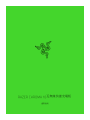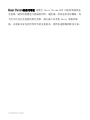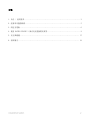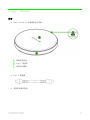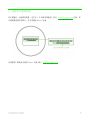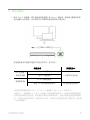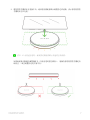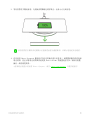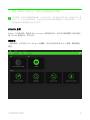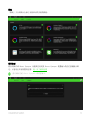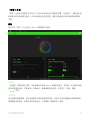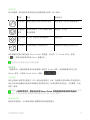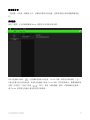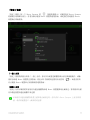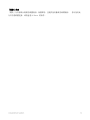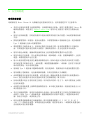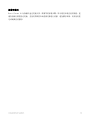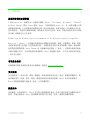。
瓦無線快速充電板
進階指南

™
無線充電板 是整合 Razer Chroma RGB 功能的無線快速
充電器,讓你的裝置電力飽滿的同時,還能讓一切看起來更加耀眼。你
不但可以自訂充電板的燈光效果,讓它融入你其他 Razer 裝備的風
格,充電板本身也針對你所有的充電需求,提供快速順暢的解決方案。

™
目录
1. 內含 / 使用需求 ............................................................... 3
2. 註冊即可獲得保固 .............................................................. 5
3. 設定充電板 .................................................................... 6
4. 使用 RAZER SYNAPSE 3 個人化充電板燈光效果 ..................................... 9
5. 安全與維護 ................................................................... 17
6. 法律條文 ..................................................................... 19

™
1. 內含 / 使用需求
內含
▪ Razer Chroma 10 瓦無線快速充電板
無線充電表面
Type C 連接埠
底部發光模組
▪ Type C 連接線
▪ 重要產品資訊指南

™
使用需求
產品需求
▪ 支援 Qi
TM
功能的智慧型手機或配件
▪ 具有一個閒置 Type C 連接埠的電腦*
RAZER SYNAPSE 需求
▪ Windows® 7 64 位元(或更新版本)
▪ 網際網路連線(供下載安裝軟體)
*僅提供 5 瓦標準充電功率。此充電板亦相容 Type C 快充(2.0 或 3.0 順應)或電力傳輸
(2.0 或 3.0 順應)電源變壓器,可提供 10 瓦快速充電功率,也與 5V 2A 電源變壓器相
容,可提供 5 瓦標準充電功率。

™
3. 設定充電板
1. 使用 Type C 連接線,將充電板連接到電腦上的 Type C 連接埠。底部發光模組會短暫
且快速顯示色彩波動,表示你現在可以開始為你的智慧型手機充電。
充電速度會因充電板的連接方式而有所不同,如下所示:
連接方式
充電速度**
桌上型電腦 /
筆記型電腦
Type C 連接埠
5 瓦標準充電功率
Type A 連接埠*
電源變壓器*
5V 2A 電源變壓器
最高 12 瓦的電源變壓器**
10 瓦快速充電功率
*未隨附電源變壓器和 Type C 至 Type A 轉接線(用於 Type A 連接方式)。
**與快充 / 電源傳輸(2.0 或 3.0 順應)的電源變壓器相容。充電板的周圍環境溫度
可能會直接影響充電速度。視智慧型手機的作業系統而異,當操作溫度超過建議的範圍
時,充電板可能會切換成 5 瓦標準充電功率,或者停止為你的智慧型手機充電(請參閱
《安全與維護》)。

™
2. 將智慧型手機放在充電板中央。底部發光模組會顯示緩慢的色彩波動,表示你的智慧型
手機現在正在充電。
當以 10 瓦快速充電時,底部發光模組會顯示快速的色彩波動。
如果底部發光模組持續閃爍紅光(代表充電時發生錯誤),請檢查你的智慧型手機是否
相容且 / 或正確置於充電平面中央。

™
4. 使用 RAZER SYNAPSE 3 個人化充電板燈光效果
免責聲明:必須具有網際網路連線,才可進行安裝、更新和執行雲端功能。建議你註冊一個
Razer ID,但並不是強制要求。列出的所有功能皆因現有軟體版本、連接的裝置及 / 或支
援的應用程式與軟體不同而有所差異。
SYNAPSE 分頁
Synapse 分頁是你第一次啟動 Razer Synapse 時的預設分頁。此分頁可讓你瀏覽「操控面板」
與「Chroma 應用程式」的子分頁。
操控面板
「操控面板」子分頁是 Razer Synapse 的概觀,你可在此存取所有 Razer 裝置、模組與線上
服務。

™
「配件」分頁
「配件」分頁是充電板的主要分頁。你可以在這裡自訂充電板在閒置、充電中和 / 或快速充電
時所顯示的亮度和燈光效果。在此分頁做出的任何變更,都會自動儲存至你的系統與雲端儲存
空間。
燈光
你可以在「燈光」子分頁自訂 Razer 裝置的燈光效果。
設定檔
「設定檔」是資料儲存空間,用來保留你所有的 Razer 週邊產品設定。依預設,設定檔名稱取
決於你的系統名稱。若要新增、重新命名、複製或刪除設定檔,只需按下「其他」按鍵
( ) 即可。
閒置效果
當充電板的電源開啟,但沒有裝置在充電時所套用的效果,你也可以使用對應的亮度滑桿來調
整閒置效果的亮度。如果你要停用此設定,可以關閉「閒置效果」選項。

™
快捷效果
你可以選擇一些快捷效果並將其套用至裝置的燈光效果,如下所列:
名稱
敘述
如何設定
呼吸效果
鍵盤以選定色彩淡入和淡出發光
最多選擇 2 種色彩或隨機選色
光譜循環
效果
發光效果將以 1,680 萬種色彩無
限光譜循環
無需進一步自訂
定色光效
果
讓 LED 以選定色彩持續發光
選擇色彩
波浪效果
燈光將依選定方向滾動發光
選擇順時針或逆時針波浪方向
如果你擁有其他已啟用支援 Razer Chroma 的裝置,可以按一下「Chroma 同步」按鈕
( ),將其快捷效果與你的 Razer 裝置同步。
僅會同步支援選定燈光效果的裝置。
進階效果
「進階效果」可讓你選擇想要在相容裝置上使用的 Chroma 效果。若要開始製作你自己的
Chroma 效果,只需按 Chroma Studio 按鈕 ( )。
充電效果
設定充電板在以標準充電模式 (5W) 或快速充電模式 (10W) 為裝置充電時所顯示的快捷效果,
你也可以使用對應的亮度滑桿來調整充電效果的亮度。如果你要停用此設定,可以關閉「充電
效果」選項。
啟用「即使在充電中,還是會以支援 Razer Chroma 的遊戲和應用程式效果為優先」選項
時,你也可以設定充電板在充電時使用作用中的 Chroma 效果。
關閉燈光效果
啟用此省電選項,可在系統的顯示器關閉時停用裝置的燈光。

™
設定檔分頁
「設定檔」分頁是一種便捷方式,可讓你管理所有設定檔,並將其連結至你的遊戲與應用程
式。
周邊機器
使用「裝置」子分頁檢視哪個 Razer 裝置正在使用特定設定檔。
你可以透過匯入按鈕 ( ),從電腦或雲端匯入設定檔 / Chroma 效果;或是使用新增按鈕 ( ),
在選定裝置中建立新的設定檔,或為特定遊戲建立新的 Chroma 效果。若要重新命名、複製或刪除設
定檔,只需按下「其他」按鈕 ( ) 即可。使用「連結遊戲」選項,可將每個設定檔和 /
或 Chroma 效果設定為執行應用程式時自動啟用。

™
連結的遊戲
「連結的遊戲」子分頁可讓你彈性新增遊戲、檢視連結至遊戲的周邊產品或搜尋新增的遊戲。
你也可以根據字母順序、玩遊戲的時間或頻率排序遊戲。
若要連結遊戲與連接的 Razer 裝置,只需按一下清單中的任意遊戲,然後按一下「選擇裝置及其設定
檔,以自動在遊戲過程中開啟」,選擇要連結的 Razer 裝置。連結後,按一下與所連結裝置對應的
「其他」按鈕 ( ),即可選擇裝置上要使用的設定檔。

™
「設定」視窗
「設定」視窗(按一下 Razer Synapse 的 ( ) 按鈕即會顯示)可讓你設定 Razer Synapse
的啟動行為與顯示語言,查看各個已連接 Razer 裝置的進階指南,或是對任何連接的 Razer
裝置執行原廠重設。
「一般」分頁
「設定」視窗的預設分頁為「一般」分頁,你可以在此變更軟體的顯示語言與啟動動作,或檢
視所有相連 Razer 裝置的主要指南。你也可以手動將設定檔同步到雲端 ( ),或是查看所
有已連接 Razer 裝置和已安裝模組的進階指南。
「重設」分頁
「重設」分頁可讓你將所有配有內建記憶體的相連 Razer 裝置還原為出廠設定。將清除所有儲
存在選定裝置內建記憶體中設定檔
在未配有內建記憶體的裝置上還原為出廠設定時,則只會在 Razer Synapse 上使用預設
值,為你的裝置建立一個新的設定檔。

™
「關於」分頁
「關於」分頁會顯示簡要的軟體資訊、版權聲明,並提供使用條款的相關連結。 您可使用此
分頁查看軟體更新,或快速進入 Razer 的社群。

™
5. 安全與維護
安全注意事項
為確保使用 Razer Chroma 10 瓦無線快速充電板時的安全,使用者應遵守以下注意事項:
▪ 若你在正確使用裝置方面遭遇問題,且疑難排解沒有幫助,請拔下裝置並撥打 Razer 熱
線與我們連絡,或是前往 support.razer.com。請勿在任何情況下嘗試自行維修此裝
置。
▪ 請勿自行拆解裝置,同時請勿嘗試在電流負載異常狀態下操作裝置,如此將會導致保固
失效。
▪ 搭配電源變壓器(未隨附)使用此裝置時,在將變壓器插入電源插座之前,請先確實將
Type C 連接線完全插入電源變壓器。
▪ 將裝置置於平穩的表面上,並保留足夠的空氣流通空間。請勿將裝置置於不平穩的表
面,否則裝置可能掉落並導致人身傷害、損壞其他物品,甚至是使產品本身受損。
▪ 請勿在接近水源處、潮濕或其他濕的表面上使用裝置或將裝置放在這些位置。
▪ 請勿在接近任何高溫、明火或其他發熱表面(例如暖爐、火爐、壁爐與蠟燭等)上使用
裝置,或將裝置放在這些位置。
▪ 請小心使用裝置以避免發生觸電或損壞的意外,例如在遇到大雷雨的天氣時拔下裝置;
請先確定雙手乾燥再使用 / 拿取裝置、讓裝置遠離液體和 / 或熱源,並依當下情況採
取必要的其他一切合理預防措施。
▪ 請保護 Type C 連接線不遭踩踏或擠壓,特別是插頭、電源插座以及連接裝置的位置。
▪ 請勿讓牆上電源插座、延長線和插頭過載。否則可能導致火災或觸電。
▪ 此裝置應僅用於相容的行動裝置。請查看包裝,瞭解此裝置是否與你的行動裝置相容。
Razer 對任何裝置在使用此充電板時所發生的損壞問題,概不負責。
▪ 因為此裝置在進行充電時會產生熱能,所以請勿在枕頭、毯子下,或在可燃表面上或附
近使用此裝置。
▪ 此裝置只能搭配裝置上例舉的電源類型使用。如不確定電源資訊,請諮詢當地電力公司
或合格技術人員。
▪ 若有任何維修問題,請尋求合格維修人員協助。請在此裝置發生任何形式的損壞時進行
此動作,例如 Type C 連接線受損、液體潑灑或物件掉落在裝置上、裝置淋到雨或受
潮、無法正常運作,或掉到地上等。
▪ 保持此裝置遠離液體或任何潮濕環境。僅在理想溫度範圍(0°C (32°F) 至 40°C
(104°F))內操作此裝置。如果溫度超出此範圍,請拔掉電源及 / 或關閉此裝置電源,
直到溫度回復至理想範圍。

™
保養和使用
Razer Chroma 10 瓦無線快速充電板只要一點簡單的保養步驟,即可維持在最佳使用狀態。建
議你每個月都拔除充電板,並使用柔軟的布或是棉花棒進行清潔,避免髒汙堆積。切勿使用肥
皂或刺激性清潔劑。

™
6. 法律條文
版權與智慧財產權資訊
© 2020 Razer Inc. 版權所有,保留所有權利。Razer、"For Gamers. By Gamers"、"Powered
by Razer Chroma" 標誌、Razer 標誌、Razer 三頭蛇標誌為 Razer Inc. 及/或其附屬公司的
商標或註冊商標,已在美國或其他國家註冊。所有其他名稱、品牌及標誌,則分屬各自所有者
控有的財產。 其他所有商標與商號,則為各自所有者之財產,此外,其他在此提及的公司或產
品名稱,均屬各別公司之商標。
Windows and the Windows logo are trademarks of the Microsoft group of companies.
Razer Inc (「Razer」) 可能擁有本總指南中相關產品的版權、商標、商業機密、專利、專利
申請或其他智慧 財產權 (已註冊或未註冊)。本總指南並未授予您該等版權、商標、專利或其
他智慧財產權的授權。Razer Chroma 10 瓦無線快速充電板 (「產品」) 可能與包裝或其他地
方顯示的圖片不同。 若出現此類差異或錯誤,Razer 對此概不負責。 本文所含資訊若有變更
,恕不另行通知。
有限產品保固
若欲瞭解有限產品保固之最新及目前條款,請造訪 razer.com/warranty 。
責任限制
在任何情況下,如因分發、銷售、轉銷售、使用或無法使用任何「產品」而導致利潤損失、資
訊或資料損失、特殊、意外、間接、懲戒性或必然性或意外損壞,Razer 皆不負賠償責任。
Razer 的賠償金額應不超過本「產品」之零售購買價。
採購成本
為免疑義,在任何情況下,Razer 均不對任何採購成本負責,除非已被告知發生此類損失的可
能性。不論任何情況,Razer 對採購成本的責任均不超出「產品」實際零售購買價格。
ページが読み込まれています...
-
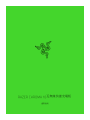 1
1
-
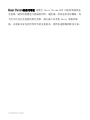 2
2
-
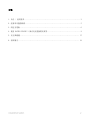 3
3
-
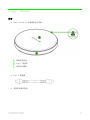 4
4
-
 5
5
-
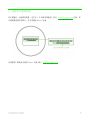 6
6
-
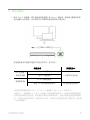 7
7
-
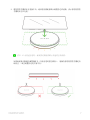 8
8
-
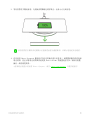 9
9
-
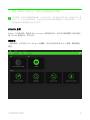 10
10
-
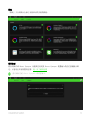 11
11
-
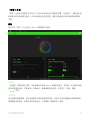 12
12
-
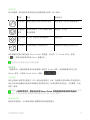 13
13
-
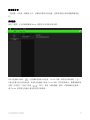 14
14
-
 15
15
-
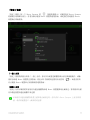 16
16
-
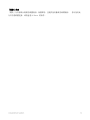 17
17
-
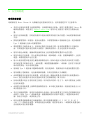 18
18
-
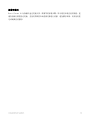 19
19
-
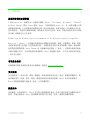 20
20
-
 21
21
Razer Charging Pad Chroma | RC21-01600 & FAQs 取扱説明書
- タイプ
- 取扱説明書
- このマニュアルも適しています
関連論文
-
Razer Huntsman V2 Analog 取扱説明書
-
Razer Huntsman Elite 取扱説明書
-
Razer Kraken V3 X | RZ04-03750 取扱説明書
-
Razer Huntsman Tournament Edition | RZ03-03080 & FAQs 取扱説明書
-
Razer Blade 15” Base (2019) | RZ09-03006 & FAQs 取扱説明書
-
Razer Blade 15” Base (2020) | RZ09-0328x 取扱説明書
-
Razer Blade Stealth 13” (2019) | RZ09-0281x 取扱説明書
-
Razer Charging Pad Chroma 取扱説明書